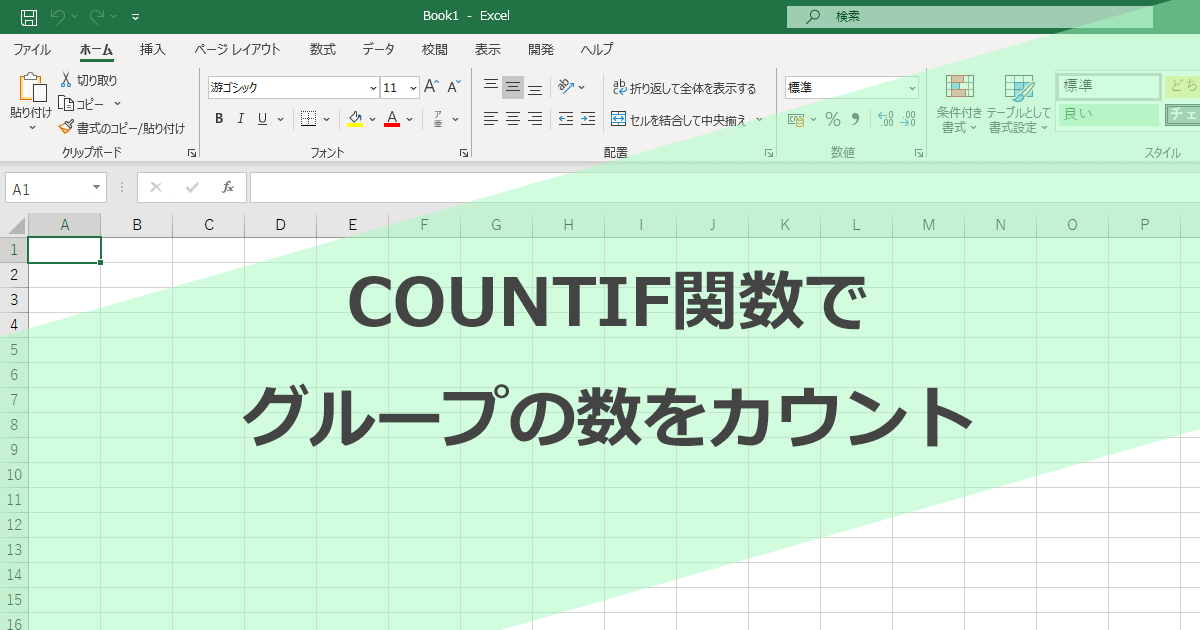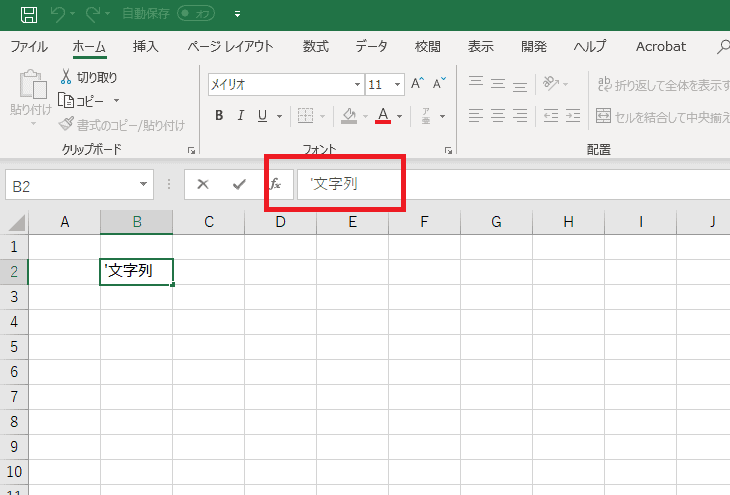LEN(レン)関数の使い方

関数概要
LEN(レン)関数は、参照したセルの文字数を数えてくれる関数です。
| 構文 | =LEN(文字列) |
|---|---|
| 使用例 |
=LEN(B2) |
[char no=”1″ char=”さえちゃん1”]Lenght(長さ)のスペルから命名したLEN関数。LEFT・RIGHT関数と合わせて使うことが多いですね。この関数には、LENB(レンビー)という関数があり、そちらは半角を1文字、全角2文字として扱います。使い方は同じです。[/char]
動画解説
関数説明
LEN関数は、セルの文字列の長さをカウントしてくれます。出力したいセルにアクティブセルを置いて、[数式]タブ→[文字列操作]→[LEN]と探していきます。
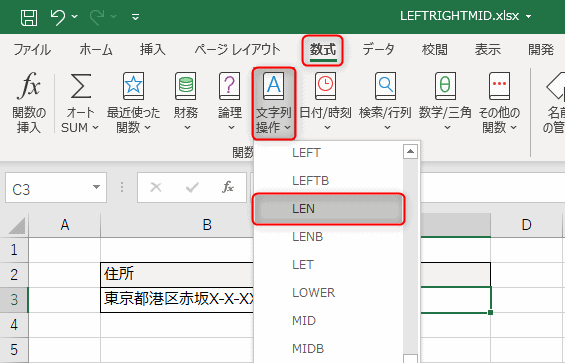
引数指定はセル参照のみです。
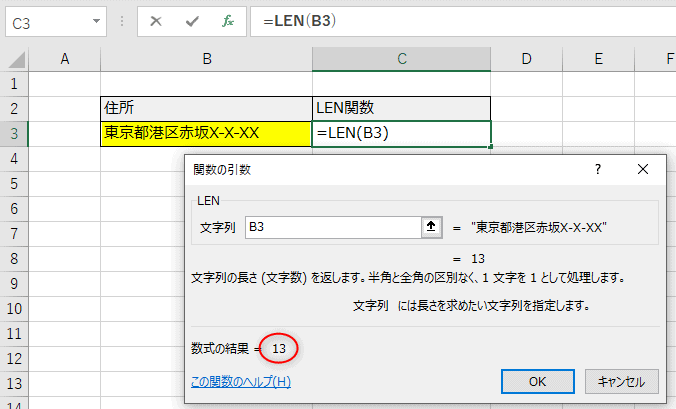
これで「13」文字あるよ、という結果が返りました。
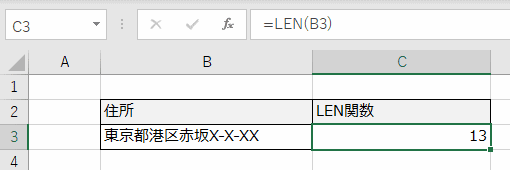
なお、文字列操作関数は出力されるデータが「文字列データ」であることが多いのですが、この13というデータは「数値データ」となります。
そのため、この結果に対して計算をすることができます。
さえちゃんのLEN関数ワンポイントアドバイス
[char no=”8″ char=”さえちゃん7”]知恵を振り絞って考えたのだけど、この関数にワンポイントアドバイスはないかな~。単純に、そのデータの長さはどれだけ? というものを調べてくれるから、この関数はネスト(関数に関数を入れて使うこと)されて使われることが多いです。[/char]
LEN関数で全体の長さから、FIND関数で ”区” までの文字数を引く。
「13」-「5」=「8」 → RIGHT関数で「8」文字抜く
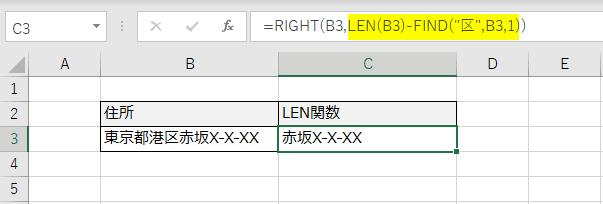
こうすると、「”区”」の位置がどこにあっても、「”区”」以降のデータを抽出することができます。
港区:「13」-「5」=「8」 → RIGHT関数で「8」文字抜く
目黒区:「15」-「6」=「9」 → RIGHT関数で「9」文字抜く
世田谷区:「15」-「7」=「8」 → RIGHT関数で「8」文字抜く
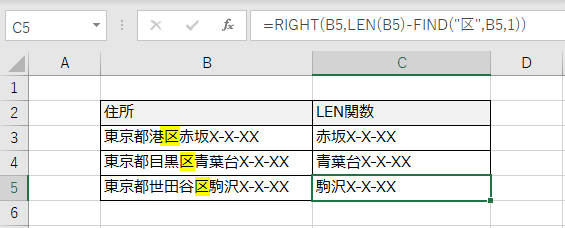
LEN関数はこういう使い方をすることが多いですね。
関数ステータス
関数ライブラリの種類
文字列操作
数式の構文
=LEN(文字列)
引数ダイアログ